Ubuntu 17: n kanssa.10, Canonical teki suuren osan Unity-työpöytäympäristön hylkäämisestä Gnome Shellin hyväksi. Suurin osa Linux-faneista oli innostunut, koska Unity ei ole tarkalleen yhteisön suosituin työpöytäympäristö. Kaikki eivät kuitenkaan olleet onnellinen. Kuten käy ilmi, monet ihmiset rakastavat Ykseyttä ja luottavat siihen päivittäin. Jos Ubuntu Unity on edelleen osa päivittäistä rutiiniasi ja olet siirtänyt päivityksiä 16.4.4 alkaen, lepää helposti, koska Unity-työpöytäympäristö on mahdollista saada Ubuntu 18.04 LTS: ssä.
Huomaa: Käytätkö Ubuntu 17.10 -sovellusta? Seuraa alla olevan oppaan ohjeita. Ohjeet hahmottelivat myös sitä Ubuntun versiota.
Asenna Unity Ubuntulle 18.04
Sinun on asennettava Ubuntun Unity-työpöytäavaa pääteikkuna. Valitettavasti tämän työpöytäympäristön asentaminen Ubuntu-ohjelmistokeskuksesta ei ole käytännöllistä, koska jotkut järjestelmätason kehotukset vaativat käyttäjän vuorovaikutuksen. Avaa pääteikkuna ja käytä päivittää komento päivittää Ubuntu ja tarkistaa päivitykset.
sudo apt update
Running apt päivitys on hyvä idea asentaessasi uutta ohjelmistoa, kutenasentamasi uusi ohjelmisto on todennäköisesti parhaimmillaan, kun kaikki on ajan tasalla. Kun olet suorittanut päivityskomennon, huomaat, että päätelaitteen mukaan Ubuntulla on joitain päivityksiä, jotka ovat valmiita asentamaan. Asenna nämä päivitykset seuraamalla apt päivitys kanssa soveltuva päivitys komento. Muista lisätä a -y komennon loppuun, jotta asennus hyväksytään automaattisesti, muuten sinun on tehtävä se manuaalisesti.
sudo apt upgrade -y
Tässä vaiheessa on turvallista asentaa Unity-työpöytäympäristö Ubuntu 18.04 -tietokoneeseen. Kirjoita tämä seuraava komento.
sudo apt install ubuntu-unity-desktop
Tämän asennuksen suorittaminen ei pidä asennuksestanormaali ohjelmisto. Se on täydellinen työpöytäympäristö, joka sisältää omat kokoonpanonsa ja muutettavat asetukset. Unitylle suurin osa tästä hoidetaan (lukuun ottamatta sisäänkirjautumisen hallintaa).
Ubuntu 17: ssä.10, Canonical ojitti LightDM: n oletuskirjautumisen hallintaohjelmaksi, koska he eivät enää käyttäneet Unitya oletuksena. Seurauksena Ubuntu 18.04: llä ei ole Unity-työpöydänhallintaa. Kun suoritat Unity-työpöydän asennuskomennon 18.44, sinulla on myös mahdollisuus vaihtaa kaikki takaisin LightDM-tilaan.
Älä huoli! Tätä ei ehdottomasti tarvita, ja Ubuntun pitäisi toimia hienosti käyttämällä Unity-työpöytää ilman sitä. Jos unohdat Unity-työpöytäympäristön ja haluat sen 18.44, on myös hyvä idea vaihtaa GDM: stä LightDM: ään.

Vaihda lukemalla näyttöön tuleva kehoteikkunaterminaali. Lue viesti ja paina “OK” -painiketta Enter. Siirry sitten seuraavalle sivulle ja korosta ”LightDM” näppäimistön nuolinäppäimillä. Tallenna valinta painamalla enter-painiketta. Sen jälkeen Ubuntu siirtyy oletuksena LightDM: n käyttöön.
Kun asennus on valmis, Ubuntun tulisi käyttää LightDM-kirjautumisen hallintaohjelmaa ja Ubuntu Unity -työpöytä tulee asentaa.
Vaihtaminen yhtenäisyyteen
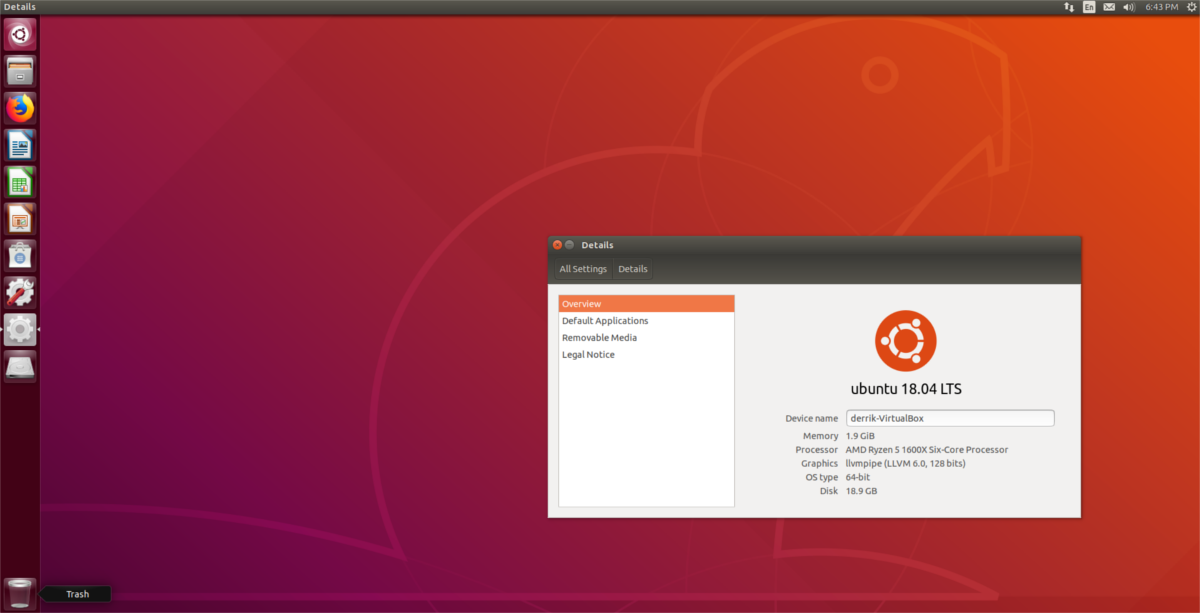
Unity-työpöytä on asennettu Ubuntu-tietokoneeseen. Seuraava vaihe prosessissa on uuden työpöydän käytön aloittaminen. Jos päätät pitää GDM: n, etsi ”kirjaudu ulos” -painike Gnome Shellistä, napsauta sitä ja palaa GDM-valikkoon. Napsauta vaihdelogoa, korosta ”Unity” ja valitse se.
Sen jälkeen valitse käyttäjä, kirjoita oikea salasana ja kirjaudu Unity-palveluun. Käytätkö LightDM: ää? Käynnistä tietokone uudelleen. Kun tietokoneesi lopettaa uudelleenkäynnistyksen, olet valmis käyttämään Unitya.
Napsauta oletus käyttäjänimen vieressä olevaa logoa, korosta ”Unity” ja napsauta sitä. Kirjoita salasanasi ja kirjaudu sisään päästäksesi Unity-työpöydälle.
Unityn poistaminen
Päätti, että et halua käyttää Unitya Ubuntussaenää? Jos haluat poistaa sen, aloita kirjautumalla ulos Unity-istunnosta ja takaisin Gnome Shell -istuntoon. Pöydän asennuksen poistaminen sisäänkirjautumisen jälkeen voi rikkoa asioita ja tehdä tietokoneesta käyttökelvottoman.
Kun olet kirjautunut takaisin Gnomeen, avaa päätelaite ja suorita asennuksen poisto-komento.
sudo apt remove ubuntu-unity-desktop
Unity-työpöydän asentaminen vetää alas paljon riippuvaisia ohjelmia, joten tämän poistamiskomennon suorittaminen ei riitä. Suorista eroon kaikesta suorittamalla:
sudo apt autoremove
Viimeiseksi, jos olet vaihtanut kirjautumissivustosi Gnome Desktop Manager -sovelluksesta Light Desktop Manager -sovellukseen, sinun on asetettava se takaisin oletusasetuksiin. Tee tämä:
sudo dpkg-reconfigure gdm3
Selaa valintavalikkoa, korosta GDM3 ja vahvista valinta painamalla enter-näppäintä. Käynnistä sitten Linux-tietokoneesi uudelleen. Käynnistyksen yhteydessä et enää näe LightDM: ää, mutta GDM kuten aiemmin.
Sisäänkirjautumisen yhteydessä LightDM: n ja Unity: n asennuksen poisto poistetaan kokonaan:
sudo apt uninstall lightdm --purge
Kun olet suorittanut asennuksen, poista puhdistus komento, kaikki LightDM: n jäljet poistuvat Linux-tietokoneeltasi.













Kommentit